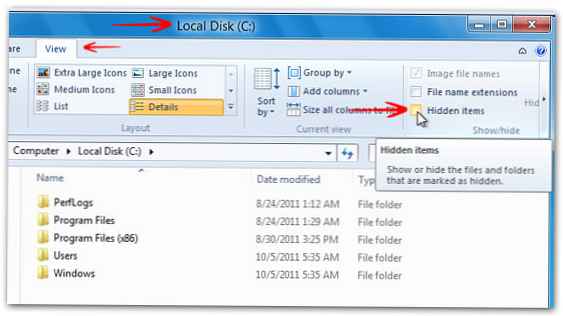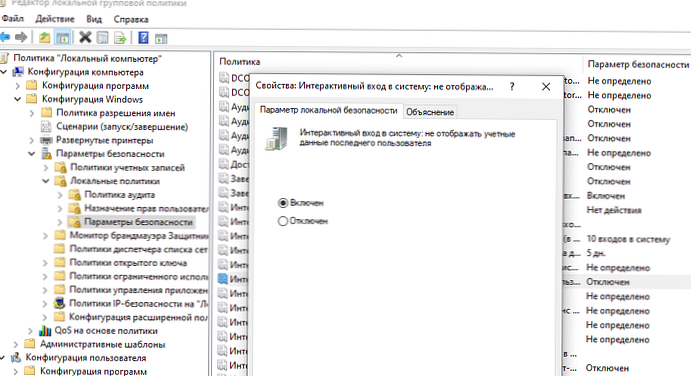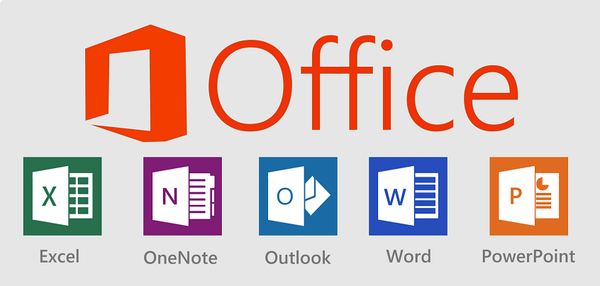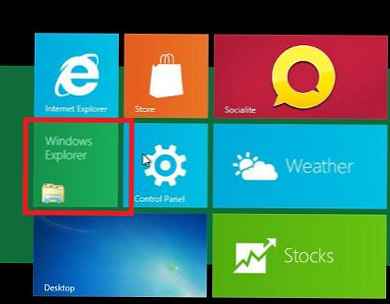
V Windows 8, tako kot v vseh prejšnjih različicah Microsoftovega OS-a, nekatere datoteke v mapah niso prikazane v oknu Explorer. Te datoteke in mape so skrite. Uporabniku (zlasti začetniku) v večini primerov ni treba videti in odpirati takšnih datotek (in celo škodljivih). V nekaterih primerih (morda spreminjanje sistemskih parametrov, čiščenje smeti itd.) Bo uporabniku morda treba prikazati skrite datoteke.
Zelo priporočljivo je, da ne izvajate nobenih ukrepov s skritimi in sistemskimi datotekami, dokler ne boste zagotovo razumeli, kaj nameravate storiti in do katerih posledic lahko pride.!
V sistemu Windows 8 obstajajo dve vrsti skritih datotek:
- Pravzaprav skrite datoteke (Skrite datoteke) To so datoteke, v lastnostih katerih je nastavljen atribut. +H, Skriti - skriti). Ta atribut lahko nastavi tako uporabnik kot tudi določen program (včasih virusi tudi grešijo, kot je podrobneje opisano v članku "Mape na bliskovnem pogonu USB so postale bližnjice")
- Sistemske datoteke (atribut +S, Sistem), to so datoteke, ki so potrebne za delovanje operacijskega sistema in so skrite, da jih uporabnik slučajno ne izbriše ali spremeni.
Zato so razvijalci sistema Windows 8 nekoliko razdelili načine, kako lahko navaden uporabnik prikaže skrite in sistemske datoteke.
Kako prikazati skrite datoteke v sistemu Windows 8
Prikazovanje skritih datotek v operacijskem sistemu Windows 8 je postalo veliko lažje, in če je bilo treba v prejšnjih različicah sistema Windows preplezati globoko skriti meni, lahko v novem OS naredite skrite datoteke in mape vidne neposredno iz vmesnika explorerja. Torej, za prikaz skritih datotek v sistemu Windows 8 potrebujete:
- Odprite okno raziskovalca
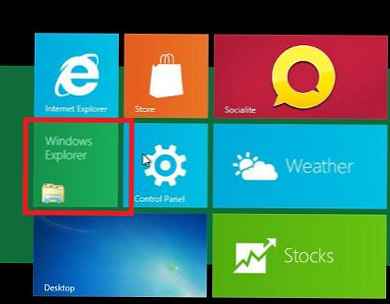
- Pojdite na zavihek Pogled (Pogled) in potrdite polje Skriti predmeti (Skriti elementi)
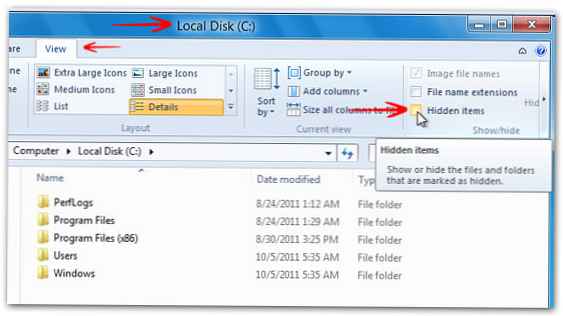
- Po tem se v Windows Explorerju prikažejo skrite datoteke. Vendar bodo sistemske datoteke še vedno skrite..
Kako prikazati sistemske datoteke v sistemu Windows 8
V primeru, da morate v programu Win 8 prikazati tudi sistemske datoteke, morate uporabiti staro in dobro znano metodo.
Če želite to narediti, v istem oknu raziskovalca kliknite Možnosti (Možnosti) in izberite možnost Spremeni mape in možnosti iskanja. (Spremeni mapo in možnosti iskanja).
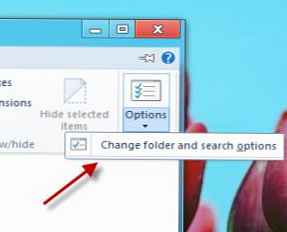
Nato pojdite na zavihek Pogled v oknu, ki se prikaže, poiščite in omogočite možnost Pokaži skrite datoteke, mape in pogone (Pokaži skrite datoteke, mape in pogone) in počistite potrditveno polje Skrivanje zaščitenih datotek operacijskega sistema (Skrij zaščitene sistemske datoteke).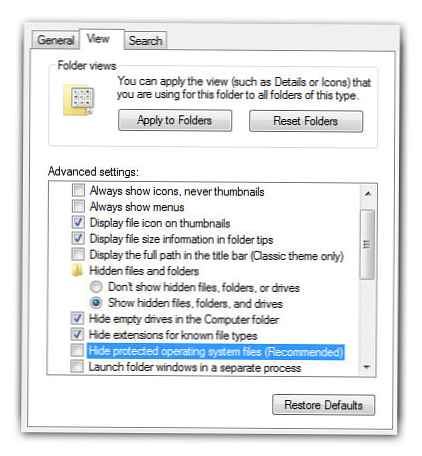
Na nadzorni plošči se lahko odpre isto okno: Nadzorna plošča-> Videz in personalizacija-> Možnosti map-> Prikaži skrite datoteke in mape.
Tu je nekaj načinov, kako skrite datoteke videti v sistemu Windows 8.